Ib qho ntawm cov yam ntxwv ntawm ntau txoj haujlwm muaj nyob hauv Microsoft Excel yog lub peev xwm los ntxiv ib tus nqi rau lwm qhov. Koj tuaj yeem ua cov lej hauv Microsoft Excel hauv ntau txoj hauv kev, los ntawm kev suav hauv tib lub npov kom suav cov npe nkag hauv ib kab lus tag nrho.
Kauj ruam
Txoj Kev 1 ntawm 3: Ntxiv Hauv Ib Square
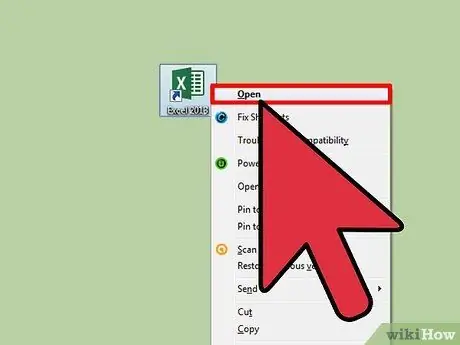
Kauj Ruam 1. Qhib Excel
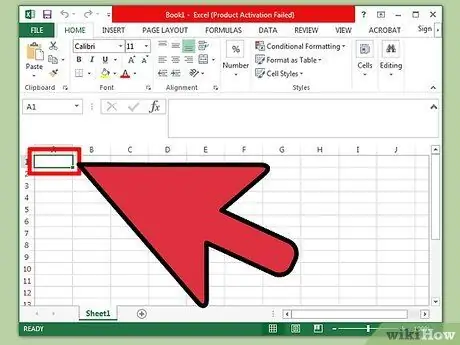
Kauj ruam 2. Nyem rau lub npov xav tau
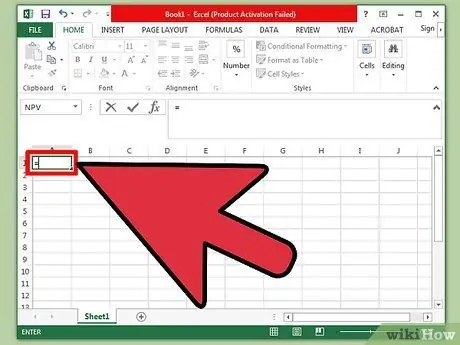
Kauj Ruam 3. Ntaus = kos npe
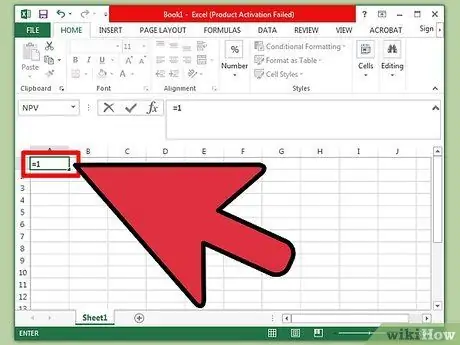
Kauj Ruam 4. Sau tus lej koj xav ntxiv lwm tus lej rau
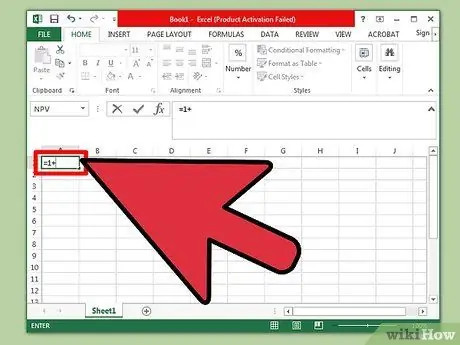
Kauj Ruam 5. Ntaus tus + kos npe
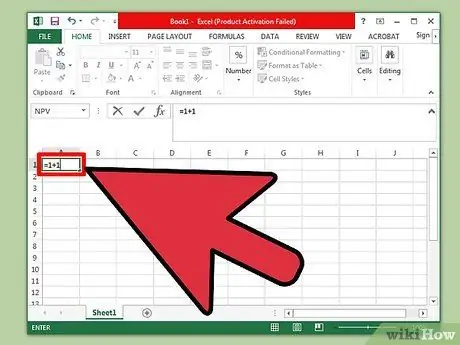
Kauj Ruam 6. Sau lwm tus lej
Txhua tus lej koj xav ntxiv yuav tsum raug cais los ntawm + kos npe.
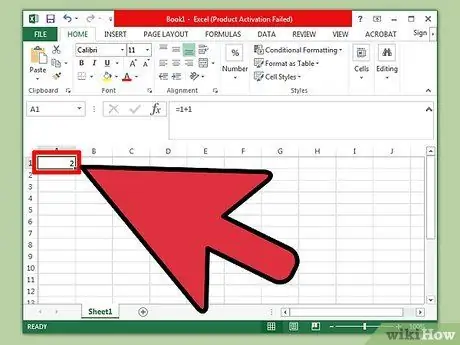
Kauj Ruam 7. Nias Enter qhov tseem ceeb
Txhua tus lej koj ntaus hauv yuav raug ntxiv. Qhov txiaj ntsig ntawm qhov sib tw yuav tshwm rau hauv tib lub npov.
Txoj Kev 2 ntawm 3: Sib Piv nrog Square Cov Lus Qhia
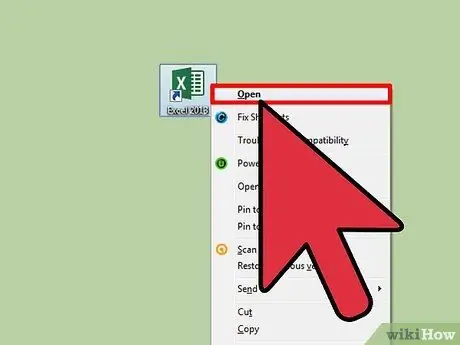
Kauj Ruam 1. Qhib Excel
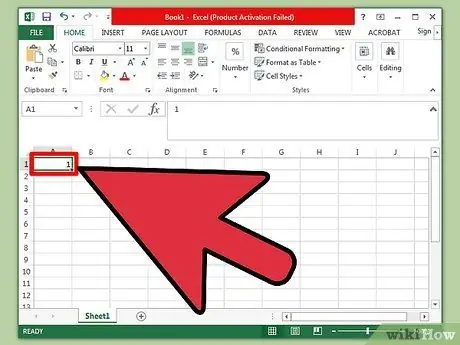
Kauj Ruam 2. Sau tus lej hauv ib lub npov
Sau lossis nco tus lej ntawm lub npov (piv txwv “A3”).
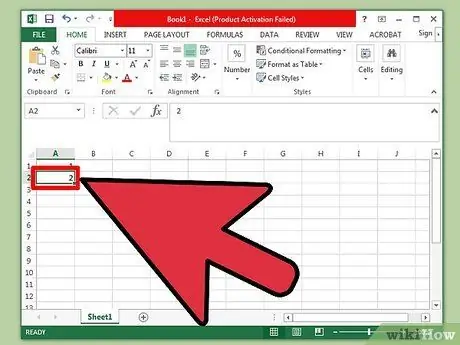
Kauj Ruam 3. Ntaus tus lej rau lwm lub npov
Qhov kev txiav txim ntawm lub thawv yuav tsis muaj qhov cuam tshuam.
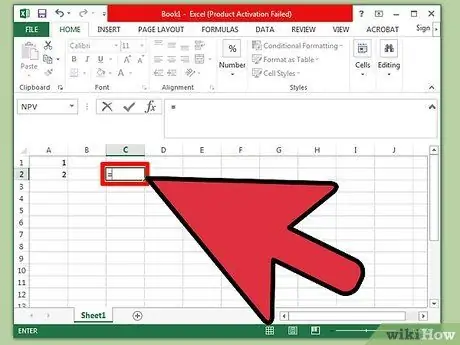
Kauj Ruam 4. Ntaus = rau hauv lub thawv thib peb
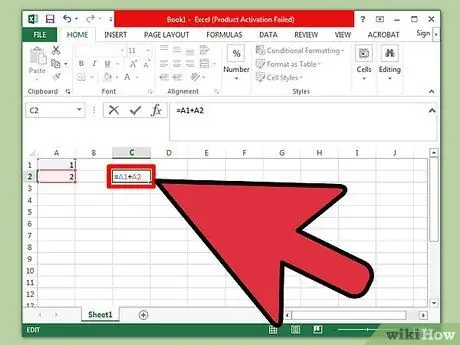
Kauj Ruam 5. Sau tus lej ntawm cov thawv uas muaj cov nkag tom qab = kos npe
Piv txwv li, koj tuaj yeem ntaus "= A3+C1".
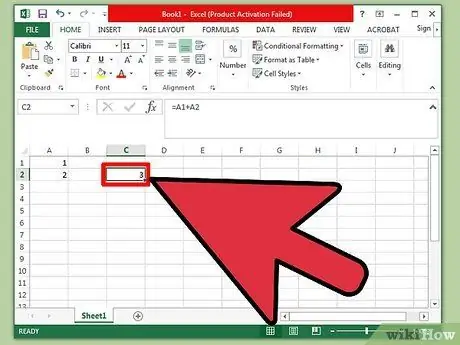
Kauj Ruam 6. Nyem Sau
Koj tuaj yeem pom qhov tshwm sim ntawm qhov suav hauv lub npov kawg (lub npov uas muaj cov lej ntxiv)!
Txoj Kev 3 ntawm 3: Txheeb Tus Zauv Tus Nqi Hauv Ib Kab
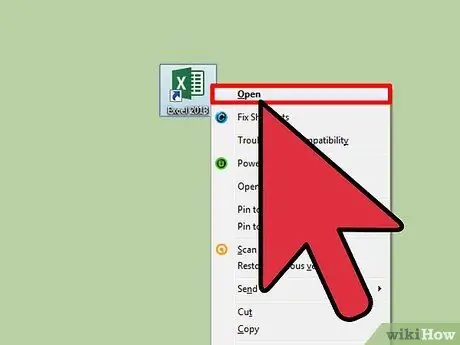
Kauj Ruam 1. Qhib Excel
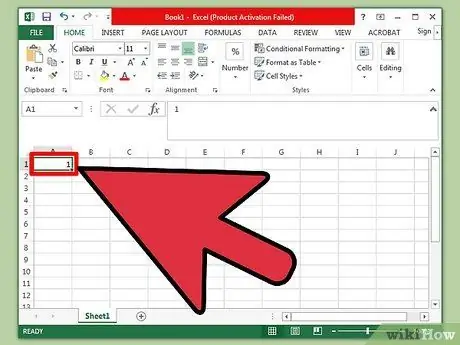
Kauj Ruam 2. Sau tus lej hauv ib lub npov
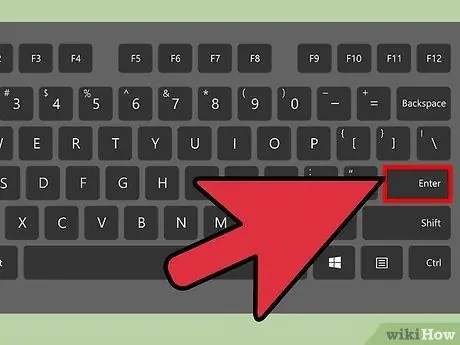
Kauj Ruam 3. Nias Enter qhov tseem ceeb
Tom qab ntawd, lub thawv xaiv yuav raug txav mus rau lub thawv lossis kab hauv qab nws.
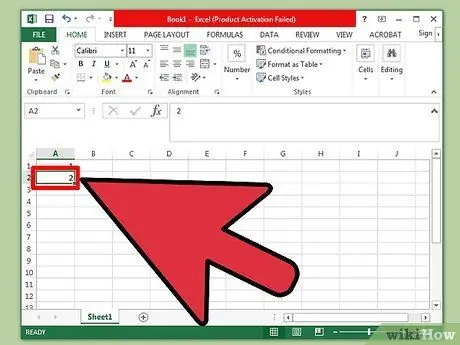
Kauj Ruam 4. Ntaus lwm tus lej
Koj tuaj yeem rov ua cov txheej txheem no rau txhua tus lej koj xav ntxiv.
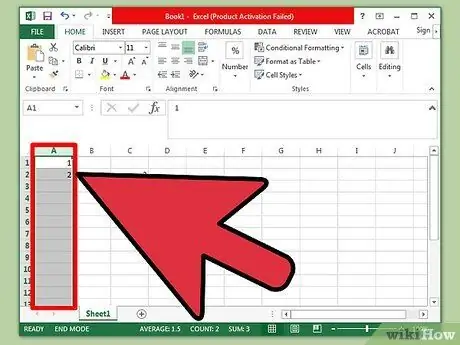
Kauj Ruam 5. Nyem rau kab ntawv
Cov ntawv sau yog nyob rau sab saud ntawm qhov screen.
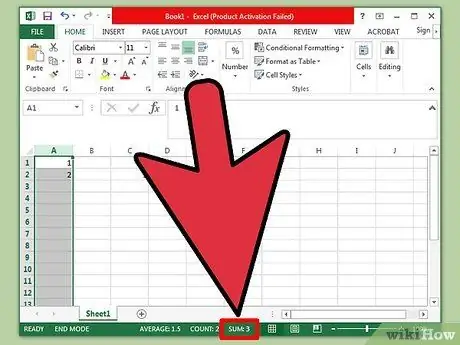
Kauj Ruam 6. Saib qhov sib npaug ntawm kab ntawv muaj nuj nqis
Koj tuaj yeem pom cov lej ntawm tus lej lossis "Sum" nyob rau sab laug ntawm lub zeem muag bar, nyob rau hauv kaum sab xis ntawm lub qhov rais Excel.







